Introdução
1. Uma breve introdução à extensão CapSolver:
A extensão CapSolver - o melhor e mais rápido solucionador de captchas para navegadores (baseado em IA) A extensão CapSolver pode ser facilmente integrada a navegadores como Chrome e Firefox, permitindo que você aproveite o serviço de resolução de captchas do CapSolver sem escrever nenhum código. Isso fornece uma maneira mais conveniente para indivíduos não técnicos enfrentarem desafios de captcha. As extensões de navegador também podem auxiliar indivíduos necessitados, como pessoas com deficiência, automatizando o reconhecimento e o clique na verificação de captcha.
- Extensão oficial do navegador CapSolver para Chrome e Firefox, que resolve automaticamente todos os CAPTCHAs em segundo plano usando algoritmos de inteligência artificial, é a extensão de resolução de melhor qualidade em todo o mundo, que ajuda a resolver quaisquer captchas em quaisquer sites.
- A extensão Capsolver utiliza os mesmos algoritmos avançados de IA e visão computacional que o sistema de back-end do CapSolver para resolver captchas nos bastidores. Isso fornece automação de captcha sem esforço e transparente enquanto você navega em qualquer site.
- Esta extensão de navegador é compatível com Chrome e Firefox, com suporte para Opera e Edge planejado para o futuro próximo.
1.1 Serviços suportados:
A extensão CapSolver suporta o reconhecimento de vários serviços CAPTCHA populares, incluindo:
- ✅ ReCAPTCHA v2 / v3
- ✅ ImagemParaTexto
- ✅ Amazon AWS WAF
- ✅ Cloudflare Turnstile
- ✅ GeeTest v3/ v4 (em breve)
1.2 Casos de uso:
A extensão CapSolver é fundamental em uma miríade de situações, incluindo, mas não se limitando a:
- Web Scraping: A extensão facilita a extração automatizada de dados eliminando os obstáculos de CAPTCHA encontrados durante as tarefas de web scraping.
- Gerenciamento de contas: A extensão CapSolver simplifica o processo de gerenciamento de várias contas online que podem exigir autenticação CAPTCHA.
- Acesso a conteúdo: Os usuários podem acessar facilmente o conteúdo protegido em sites que empregam CAPTCHAs, melhorando a experiência de navegação.
- Mais: Com o solucionador de captcha CapSolver, você pode facilmente lidar com vários tipos de captchas em cenários como extração de dados, automação e outras situações em que a resolução de captcha é necessária.
2. Instalação automática
2.1 Passos de instalação:
- Cadastre-se em uma conta CapSolver em nosso site.
- Baixando a extensão da Chrome Web Store, Firefox ou GitHub:
- Chrome: Acesse a Chrome Web Store e clique no botão “Adicionar ao Chrome”. O Chrome exibirá uma caixa de diálogo de confirmação. Clique em “Adicionar extensão” para instalar.
- Firefox: Visite o site de complementos do Firefox, e clique em “Adicionar ao Firefox”. O Firefox solicitará que você confirme a instalação. Clique em “Adicionar” para prosseguir.
- GitHub: Visite a página oficial do GitHub da extensão CapSolver. Clique no botão “Code” e selecione “Download ZIP” para baixar a extensão como um arquivo ZIP. Extraia o arquivo ZIP para um local desejado em seu computador.
- Firefox:
- Abra o Firefox e vá para a página “about:addons”.
- Clique no ícone de engrenagem no canto superior direito e selecione “Instalar complemento a partir de arquivo”.
- Navegue até o local onde você baixou o arquivo da extensão CapSolver e selecione-o.
- O Firefox instalará a extensão e exibirá uma mensagem de confirmação.

- Chrome:
-
Abra o Chrome e vá para a página “chrome://extensions”.
-
Ative a chave de alternância “Modo desenvolvedor” no canto superior direito.
-
Clique no botão “Carregar descompactado” e navegue até o local onde você extraiu os arquivos da extensão CapSolver.
-
Selecione a pasta que contém a extensão e clique em “OK” para instalá-la.
-
O Chrome confirmará a instalação bem-sucedida da extensão.
-

2.2 Fixando a extensão:
- Firefox:
- Após instalar a extensão CapSolver, clique no ícone da peça do quebra-cabeça na barra de ferramentas do Firefox.
- Localize a extensão CapSolver e clique no menu de três pontos ao lado dela.
- Selecione “Fixar no menu de overflow” para manter o ícone da extensão visível na barra de ferramentas.
- Chrome:
- Após instalar a extensão CapSolver, clique com o botão direito no ícone da extensão na barra de ferramentas do Chrome.
- Escolha “Fixar” no menu de contexto para manter o ícone da extensão permanentemente visível na barra de ferramentas.
3. Instruções passo a passo para usar nossa extensão
3.1 Como adicionar uma chave API e fundos para começar:
Para começar a usar nossa extensão, você precisa se registrar em nosso painel para obter uma chave API.
Depois de ter sua chave API, abra as configurações da extensão e insira-a
3.2 Explicação de cada configuração
Existem duas configurações de parâmetros que você pode ajustar durante a resolução do reCAPTCHA v2
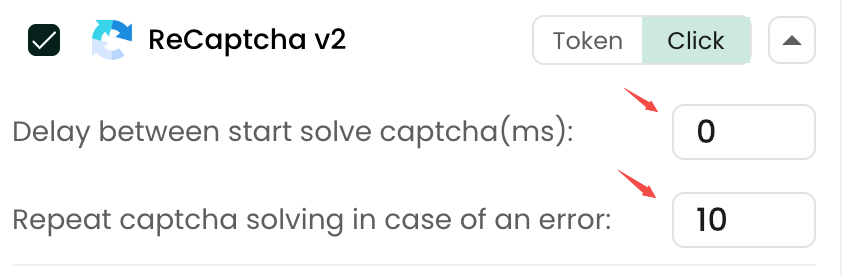
- Atraso entre o início da resolução do captcha (ms):
- Esta configuração determina o tempo de atraso entre o início do processo de resolução para cada desafio de captcha.
- Ele é medido em milissegundos (ms) e você pode ajustar o valor de acordo com sua preferência.
- Um atraso maior pode fornecer mais tempo para a extensão processar e resolver o captcha, mas pode aumentar o tempo total de resolução.
- Repetir a resolução do captcha em caso de erro:
- Esta configuração controla se a extensão deve tentar novamente automaticamente resolver um captcha em caso de erro durante a tentativa inicial.
- O número de tentativas de repetição pode variar dependendo do erro específico encontrado.
3.3 Resolução manual
O recurso de resolução manual significa que, quando o site de destino apresenta um Captcha, a extensão não o resolverá automaticamente. Os usuários precisam clicar no botão ao lado do Captcha para iniciar o processo de resolução.
3.4 Como importar proxy
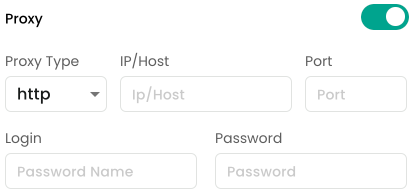
A extensão também permite que os usuários passem seus próprios proxies, ativem o botão de proxy e, em seguida, passem seu próprio proxy no formato necessário. Suportamos quatro formatos de proxies: HTTP, HTTPS, SOCKS4 e SOCKS5.
3.5 Controle da lista negra
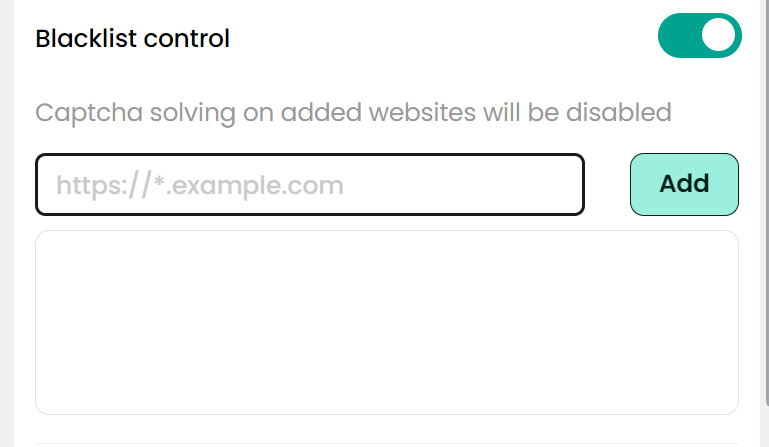
Você pode precisar configurar uma lista negra para determinados sites em situações em que deseja desativar a resolução de captcha nesses sites específicos. Ao ativar o botão “Controle da lista negra” e adicionar sites à lista negra, a extensão não tentará mais resolver captchas nesses sites.
3.6 Como usar o callback
Recurso de callback na extensão CapSolver, siga estas etapas:
- Configure a opção “Callback resolvido” na janela pop-up da extensão CapSolver (ou em config.js). Esta opção é o nome da função de callback a ser executada após o captcha ser resolvido, e é captchaSolvedCallback por padrão.
- Após abrir a página, monte imediatamente a função de callback a ser executada na janela. O nome da função montada é o “Callback resolvido” configurado na etapa anterior.
4. Nossos tutoriais em vídeo envolventes
Naturalmente, também preparamos tutoriais em vídeo para demonstrar como usar nosso serviço para reconhecer os vários tipos de captcha. Clique aqui para saber como usar a extensão CapSolver Google Chrome
4.1 Como resolver o Captcha com a extensão CapSolver Google Chrome
- Como resolver o reCAPTCHA v3 | Resolvendo o reCAPTCHA v3 com a extensão Capsolver Google Chrome
- Como resolver o reCAPTCHA v2 | Resolvendo o reCAPTCHA v2 com a extensão Capsolver Google Chrome